
Zapewne nie raz słyszałeś o funkcji debugowanie USB. Albo o tym, aby w jakimś konkretnym przypadku w ustawieniach włączyć debugowanie USB. Ale o co w tym wszystkim chodzi? Co to jest debugowanie USB i czy jest to mi do szczęścia potrzebne? Jak je włączyć? Poniżej postaramy się odpowiedzieć na te i inne pytania.
- 0.1. Co to jest debugowanie USB na Androidzie?
- 0.2. Do czego przyda się debugowanie USB?
- 0.3. Root telefonu
- 0.4. Odzyskiwanie danych
- 0.5. Instalowanie aplikacji z plików APK
- 0.6. Stworzenie własnej kopii zapasowej systemu i danych
- 1. Jak włączyć debugowanie USB? Wpierw opcje programistyczne
- 2. Włączanie i wyłączanie debugowania USB
- 3. Debugowanie USB na telefonie z systemem Android – podsumowanie
- 4. Najczęściej zadawane pytania - FAQ
Co to jest debugowanie USB na Androidzie?
Na początek odpowiedzmy sobie na podstawowe pytanie – co to jest debugowanie USB? Najprościej rzecz ujmując, debugowanie USB jest to specjalne uprawnienie umożliwiające dostęp i ewentualne zmiany na telefonie.
Jak wiadomo, system Android jest systemem otwartym i pozwalającym zaawansowanym użytkownikom na zmiany w oprogramowaniu łącznie z jego wyrywaniem. W takim wypadku niezbędne jest włączenie trybu debugowania USB. Ale oczywiście nie tylko.
Włączając tryb debugowania USB umożliwiasz komunikację pomiędzy urządzeniami takimi jak choćby komputer. Podłączasz urządzenie za pomocą kabla USB i w tym momencie możesz już zmieniać oprogramowanie. Oczywiście jeśli uprzednio nie pominąłeś uruchomienia debugowania USB. Opcja ta daje dostęp do zestawu SDK (ang. Software Development Kit), czyli zestawu narzędzi dla programistów oraz do ADB (Android Debug Bridge). Pierwsza z wymienionych opcji umożliwia Ci wniknięcie w software urządzenia. Daje możliwość stosowania określonych komend i testowanie aplikacji. Natomiast druga wysyła zaawansowane polecenia do smartfona.
Debugowanie USB na androidzie jest opcją łatwo dostępną i każdy bez problemu powinien móc ją uruchomić właśnie dlatego, że jest to otwarty system operacyjny, w przeciwieństwie chociażby do systemu iOS, który jest systemem zamkniętym.
Do czego przyda się debugowanie USB?
Debugowanie USB daje wiele możliwości. Jest przydatne w momencie, gdy zamierzasz robić coś ze swoim telefonem. Przede wszystkim daje ono dostęp do wnętrza Twojego telefonu i umożliwia różne zaawansowane zmiany.
Do czego najczęściej potrzebne jest debugowanie USB?
Root telefonu
Gdy zamierzasz zrootować telefon i własnoręcznie wgrać nowy system, custom rom lub przykładowo zmienić nakładkę, będziesz potrzebował specjalne uprawnienia. Bez tego dostępu nie będzie możliwości zrootowania telefonu i dalszej instalacji.
I to jest jeden z głównych powodów aby włączyć debugowanie USB. Ale pamiętaj, że zrootowanie telefonu, ewentualne wgrywanie oprogramowania z źródeł trzecich i wszelkie zmiany w ustawieniach smartfona są obarczone ryzykiem. Dlatego jeśli jesteś niedoświadczonym użytkownikiem, nie bierz się za to!
Odzyskiwanie danych
Gdy Twój smartfon zepsuje się lub zablokuje, bez debugowania USB nie będzie możliwości odzyskania danych. Oczywiście zachęcamy do regularnego robienia kopii zapasowych najważniejszych plików. Dzięki temu będziesz miał spokojną głowę nawet wtedy, jeśli smartfon odmówi posłuszeństwa. Jednak warto wcześniej włączyć debugowanie USB, aby potem móc odzyskać ważne dane.
Instalowanie aplikacji z plików APK
Może zdarzyć się, że będziesz chciał zainstalować jakieś aplikacje z plików APK pochodzących z innych źródeł, a nie zostały one pobrane przez Google Play. W tym wypadku nieodzowny jest dostęp do systemu poprzez tryb debugowania USB.
Pamiętaj jednak, że w ten sposób możesz także zainstalować różnego rodzaju wirusy i inne niebezpieczne aplikacje, dlatego czynność tą wykonujesz na własną odpowiedzialność!
Stworzenie własnej kopii zapasowej systemu i danych
Opcje programistyczne i debugowanie USB daje takie możliwości. Po prostu dzięki debugowaniu USB możesz zrobić pełną kopię zapasową Twoich danych na telefonie.
Jak włączyć debugowanie USB? Wpierw opcje programistyczne
Wiesz już co to jest debugowanie USB i do czego ono służy, czas zatem przejść do praktyki. Jak zatem włączyć debugowanie USB na telefonie z systemem Android?
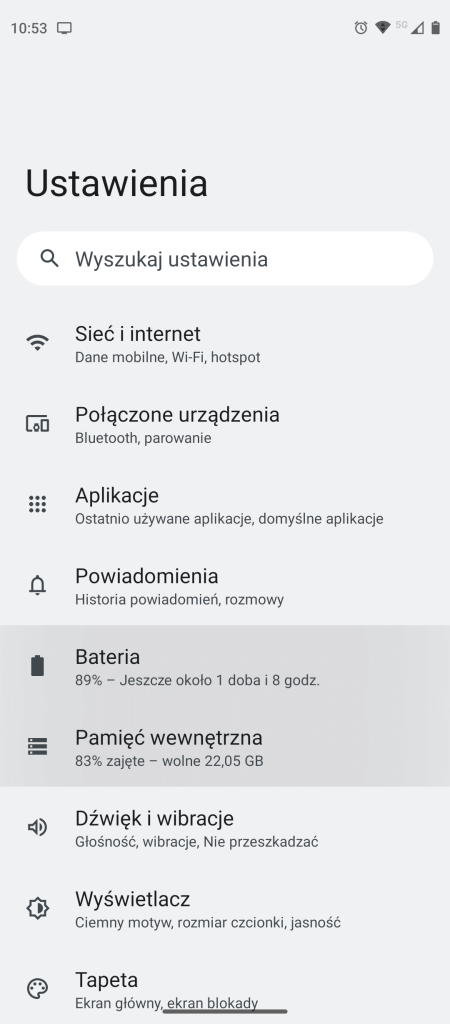
Generalnie musisz mieć widoczne opcje programistyczne. Jeśli jeszcze tak nie jest i w ustawieniach taka opcja się nie wyświetla, musisz włączyć opcje programisty. W tym celu wchodzisz w ustawienia telefonu, klikasz informacje o telefonie (lub podobną zakładkę – w zależności od nakładki producenta), a następnie powinieneś znaleźć numer kompilacji. W tym momencie musisz 7 razy tapnąć napis numer kompilacji aż do komunikatu opcje programistyczne zostały włączone.
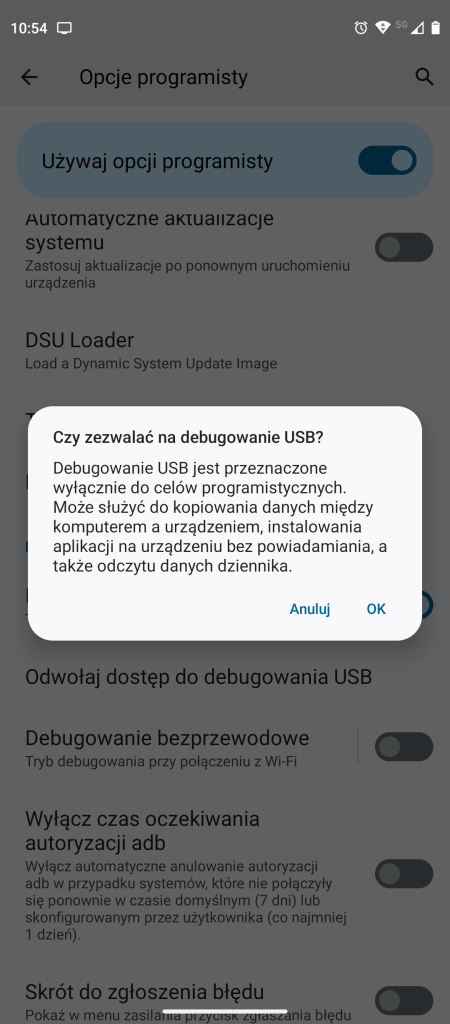
Czasem niektóre urządzenia proszą o podanie numeru PIN z blokady telefonu. Natomiast podstawa to znalezienie zakładki numer kompilacji.
Włączanie i wyłączanie debugowania USB
Gdy opcje programistyczne są aktywne, to możesz już spokojnie włączyć debugowanie USB.
W tym celu znów musisz przejść do ustawień smartfona z systemem Android. Następnie znajdź opcje programisty. Mogą znajdować się w dolnej części menu, w zakładce system lub w opcjach zaawansowanych. Zawsze też możesz wpisać w wyszukiwarce ustawień włącz debugowanie USB i telefon powinien podpowiedzieć, gdzie ta zakładka się znajduje.
Gdy już znajdziesz zakładkę debugowanie USB wystarczy, że włączysz tę opcję i już możesz cieszyć się tą funkcjonalnością na systemie Android.
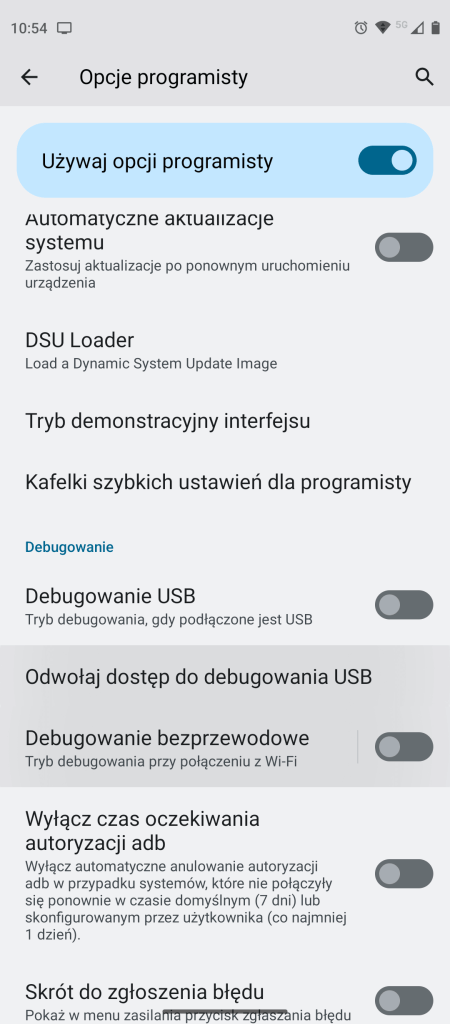
W każdej chwili możesz też ją wyłączyć – dokładnie w ten sam sposób, znajdując opcje programisty i odznaczasz odpowiednią zakładkę. Gotowe, to wszystko!
Debugowanie USB na telefonie z systemem Android – podsumowanie
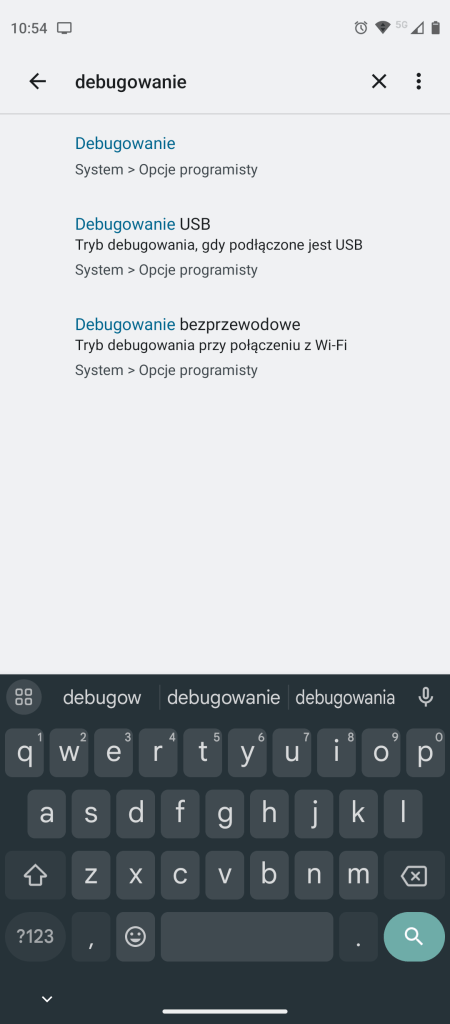
Debugowanie USB to nie koniec opcji programistycznych. W ich funkcjonalnościach znajdziesz jeszcze chociażby debugowanie po Wi-Fi. Jeżeli nie jesteś zaawansowanym użytkownikiem lepiej tego nie uruchamiaj.
Samo włączenie funkcji debugowania USB nie powinno mieć negatywnego wpływu na Twój telefon. Oczywiście pamiętaj o zachowaniu bezpieczeństwa przy użytkowaniu smartfona i zwracaj szczególną uwagę w momencie łączenia się do publicznych sieci Wi-Fi. Jeśli zachowasz standardowe środki bezpieczeństwa, to bez większego ryzyka możesz włączyć opcję debugowania USB na systemie Android.
























